Ενσωματώστε τη διαχείριση γνώσης στο Dynamics 365 με Κλείσιμο ευκαιρίας Copilot
Ισχύει για: Dynamics 365 Contact Center—αυτόνομο και Dynamics 365 Customer Service μόνο
Σημαντικό
Οι δυνατότητες του Power Virtual Agents αποτελούν τώρα μέρος του Microsoft Copilot Studio μετά από σημαντικές επενδύσεις σε παραγωγική τεχνητή νοημοσύνη και βελτιωμένες ενσωματώσεις στο Microsoft Copilot.
Ορισμένα άρθρα και στιγμιότυπα οθόνης ενδέχεται να αναφέρονται στο Power Virtual Agents ενώ ενημερώνουμε την τεκμηρίωση και το εκπαιδευτικό περιεχόμενο.
Σημείωμα
Το bot Copilot Studio μετονομάζεται σε παράγοντα Copilot (παράγοντας ή παράγοντας AI). Ο ανθρώπινος παράγοντας μετονομάζεται πλέον σε αντιπρόσωπος υπηρεσίας εξυπηρέτησης πελατών (αντιπρόσωπος υπηρεσίας ή αντιπρόσωπος). Ενδέχεται να συναντήσετε αναφορές στους παλιούς και νέους όρους κατά την ενημέρωση του περιβάλλοντος εργασίας χρήστη, της τεκμηρίωσης και του εκπαιδευτικού περιεχομένου του προϊόντος.
Ενσωματώστε τη διαχείριση γνώσης με έναν παράγοντα Copilot για να χρησιμοποιήσετε προσαρμοσμένες συνομιλίες. Οι παράγοντες AI βοηθούν στην απάντηση ερωτήσεων, στην εκτέλεση ενεργειών και στην επίλυση απλών προβλημάτων. Αυτό απελευθερώνει το χρόνο του αντιπροσώπου εξυπηρέτησης πελατών σας για να αντιμετωπίσετε πολύπλοκα ζητήματα που χρειάζονται ανθρώπινη παρέμβαση.
Το Copilot Studio σας επιτρέπει να διαμορφώσετε τους Κλείσιμο ευκαιρίας AI με διάφορα θέματα και φράσεις ενεργοποίησης για την αυτόματη επίλυση των ερωτήσεων που θέτουν οι πελάτες σας στη σελίδα της πύλης σας. Μάθετε περισσότερα στην επισκόπηση Copilot Studio.
Μπορείτε να ενσωματώσετε τη διαχείριση γνώσης σε έναν παράγοντα Copilot χρησιμοποιώντας έναν από τους παρακάτω τρόπους:
- Αναζήτηση άρθρων γνωσιακής βάσης Dynamics 365
- Πρότυπο ροής Power Automate
Προϋποθέσεις
Η αναζήτηση Dataverse πρέπει να είναι ενεργοποιημένη για την ενσωμάτωση. Για να είναι δυνατή η αναζήτηση Dataverse, πρέπει να έχετε ρόλο διαχειριστή συστήματος. Μάθετε περισσότερες πληροφορίες στη Ρύθμιση παραμέτρων αναζήτησης Dataverse για το περιβάλλον σας.
Πριν ξεκινήσετε την ενσωμάτωση, πρέπει να εκτελέσετε τα εξής δύο βήματα.
Δημιουργήστε και δημοσιεύστε άρθρα γνώσης σε μια πύλη που δημιουργήθηκε στο Power Apps.
Ρυθμίστε την πύλη σας με τη δυνατότητα πυλών του Power Apps πριν ενσωματώσετε τη διαχείριση γνώσης με τον παράγοντα Copilot. Μάθετε περισσότερες πληροφορίες στο Χρησιμοποιήστε τις ρυθμίσεις για να ρυθμίσετε τη διαχείριση γνώσης. Μάθετε περισσότερα σχετικά με τη ρύθμιση της πύλης Power Apps στην τεκμηρίωση πύλης Power Apps.
Μπορείτε να δημιουργήσετε και να διαχειριστείτε άρθρα γνώσης ορίζοντας το Εσωτερικό πεδίο σε Όχι στο Microsoft Datverse Web API. Μάθετε περισσότερες πληροφορίες στο knowledgearticle EntityType.
Δημιουργήστε έναν πράκτορα Copilot και ένα θέμα σε αυτόν.
- Μάθετε περισσότερα σχετικά με τη δημιουργία παράγοντα AI στο θέμα Δημιουργία και διαγραφή bot Copilot Studio.
- Μάθετε περισσότερα σχετικά με τη δημιουργία ενός θέματος στο θέμα Δημιουργία και επεξεργασία θεμάτων στο bot Copilot Studio.
Χρησιμοποιήστε την ενέργεια ροής Αναζήτηση άρθρου γνωσιακής βάσης Dynamics 365
Εκτελέστε τα παρακάτω βήματα εάν θέλετε να ενσωματώσετε έναν παράγοντα Copilot με τη διαχείριση γνώσης χρησιμοποιώντας την ενέργεια Αναζήτηση άρθρων γνώσης του Dynamics 365:
- Ορίστε αναφορές σύνδεσης.
- Προσθέστε την ενέργεια στο θέμα Copilot Studio.
Ορίστε αναφορές σύνδεσης
Η διαχείριση γνώσης που είναι ενσωματωμένη με τη λύση Copilot Studio χρησιμοποιεί τη ροή με συνδέσεις, όπως τη Μετατροπή περιεχομένου και το Microsoft Dataverse. Πρέπει να ρυθμίσετε αυτές τις αναφορές σύνδεσης πριν από την ενεργοποίηση της ενέργειας Αναζήτηση ροής άρθρου γνωσιακής βάσης Dynamics 365.
Σημείωμα
- Εάν έχετε ρόλο Δημιουργός περιβάλλοντος και δεν μπορείτε να δείτε ούτε την ειδοποίηση για αναφορές σύνδεσης ούτε τη ροή cloud, τότε δεν έχετε τα δικαιώματα να τις ενημερώσετε. Πρέπει να επικοινωνήσετε με τον διαχειριστή συστήματος ή τον υπεύθυνο προσαρμογής του συστήματος για να ορίσετε τις αναφορές σύνδεσης και να ενεργοποιήσετε τη ροή.
- Όταν η λύση εισάγεται από ένα δοκιμαστικό περιβάλλον στο περιβάλλον παραγωγής, πρέπει να ρυθμίσετε ξανά τις αναφορές σύνδεσης ως διαχειριστής συστήματος. Μάθετε περισσότερα για την εισαγωγή στην Εξαγωγή και εισαγωγή bot με χρήση λύσεων.
Για να ορίσετε αναφορές σύνδεσης:
Μεταβείτε στην τοποθεσία make.powerapps.com.
Μεταβείτε στις Λύσεις. Στη σελίδα Λύσεις, εμφανίζεται μια ειδοποίηση με σύνδεση για τη ρύθμιση παραμέτρων αναφορών.
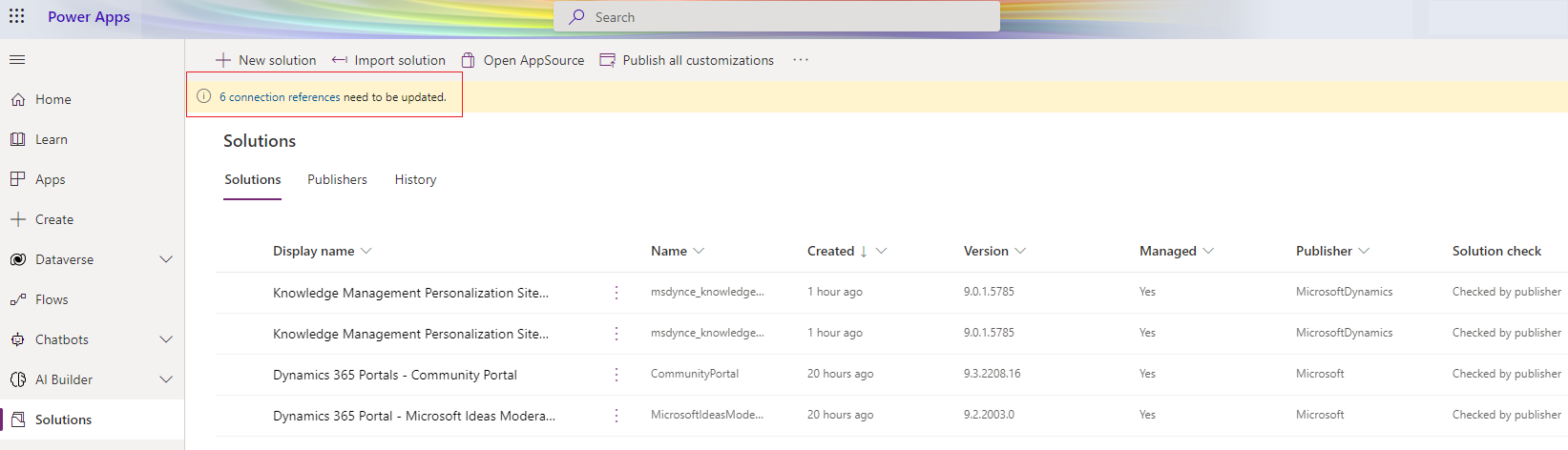
Επιλέξτε τη σύνδεση. Εάν δεν δείτε την ειδοποίηση στη σελίδα Λύσεις, μεταβείτε στις Προεπιλεγμένες λύσεις>Αναφορές σύνδεσης.
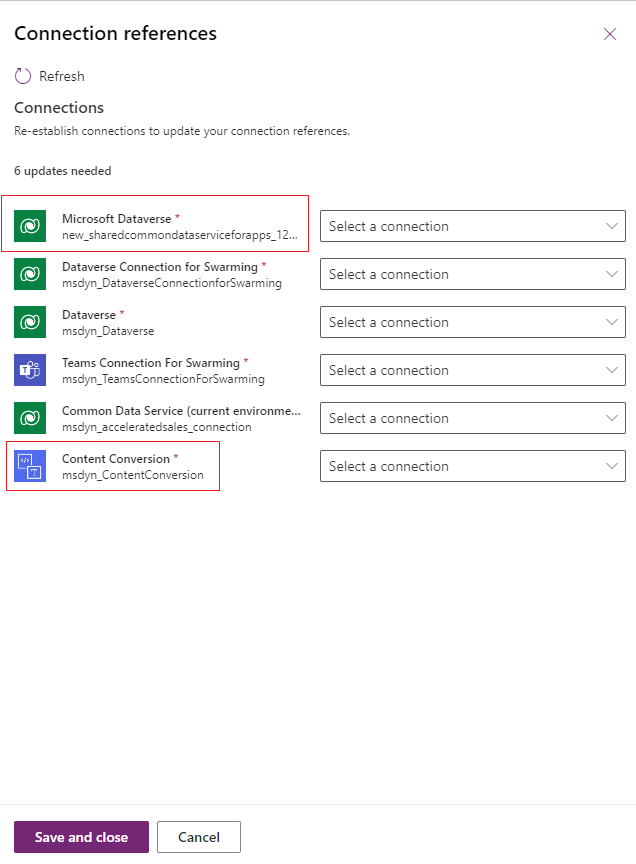
Επιλέξτε τις συνδέσεις για Microsoft Dataverse και Μετατροπή περιεχομένου στη σελίδα Αναφορές σύνδεσης.
Επιλέξτε Αποθήκευση και κλείσιμο.
Μεταβείτε στην Προεπιλεγμένη ροή>Ροές cloud και ενεργοποιήστε τη ροή Αναζήτηση ροής άρθρου γνωσιακής βάσης Dynamics 365.
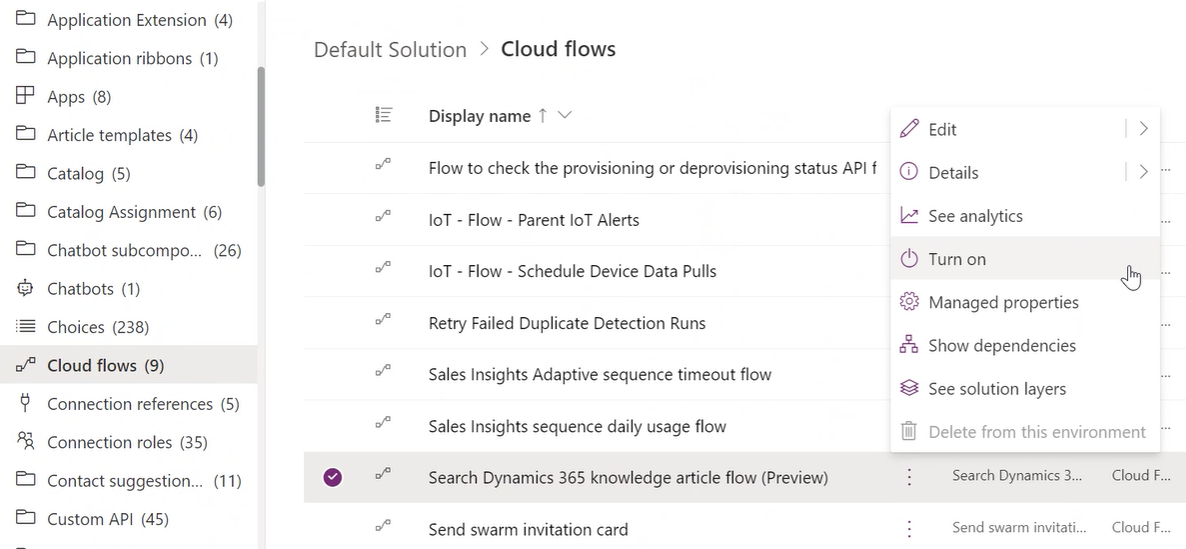
Προσθέστε την ενέργεια στο θέμα Copilot Studio
Αφού ρυθμίσετε τις παραμέτρους των αναφορών σύνδεσης στο make.powerapps.com, μεταβείτε στο Bot συνομιλίας>Λίστα και επιλέξτε τον απαιτούμενο παράγοντα AI. Με αυτήν την ενέργεια θα μεταφερθείτε στην πύλη Copilot Studio όπου μπορείτε να δημιουργήσετε ένα θέμα. Μάθετε πώς μπορείτε να δημιουργήσετε έναν παράγοντα AI στο θέμα Δημιουργία bot συνομιλίας από Power Apps.
Μπορείτε να δημιουργήσετε ένα θέμα με δύο κόμβους ερώτησης για κείμενο και φίλτρο αναζήτησης ή μπορείτε να ρυθμίσετε τις παραμέτρους της ενοποίησης αναζήτησης ώστε να ρυθμίσετε ένα εναλλακτικό θέμα σε περίπτωση μη αναγνωρισμένης φράσης αναζήτησης. Μάθετε περισσότερες πληροφορίες στη Ρύθμιση παραμέτρων του εναλλακτικού θέματος στο Copilot Studio.
Εάν δημιουργείτε ένα θέμα με δύο κόμβους ερώτησης για τον κόμβο ερώτησης φίλτρου, ο συντάκτης Copilot Studio μπορεί να παράσχει μια τιμή φίλτρου δείγμα, για παράδειγμα, statecode eq 3.
Ακολουθήστε τα παρακάτω βήματα για να διασφαλίσετε ότι η ροή έχει ρυθμιστεί σωστά και ότι είναι πλέον δυνατό να αντικατασταθεί με την ενέργεια Αναζήτηση άρθρων γνωσιακής βάσης Dynamics 365.
Στην πύλη Copilot Studio, επιλέξτε Θέματα>Νέο θέμα.
Εντός του θέματος, δημιουργήστε έναν κόμβο ερώτησης για να ζητήσετε από το χρήστη να αναζητήσει το κείμενο εισαγωγής.
Δημιουργήστε έναν κόμβο ερώτησης για το φίλτρο και δώστε τιμή στο δείγμα φίλτρο αφού ενεργοποιήσετε το θέμα.
Επιλέξτε Προσθήκη κόμβου (+)και επιλέξτε Κλήση μιας ενέργειας. Επιλέξτε ενέργεια Αναζήτηση ροής άρθρου γνωσιακής βάσης Dynamics 365.
Παροχή της εισόδου στη ροή. Ενδέχεται να εμφανιστεί ένα σφάλμα εάν δεν παρέχεται το φίλτρο στη ροή.
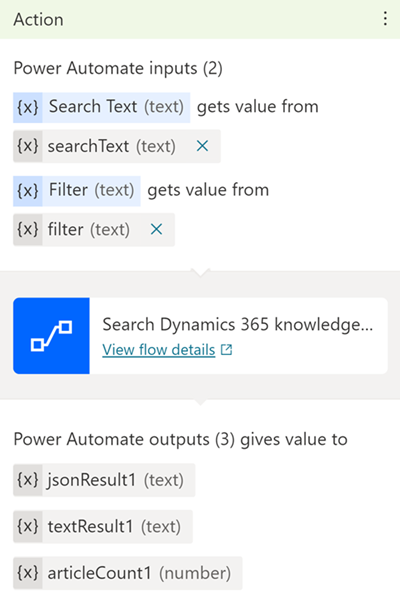
Προσθέστε έναν κόμβο μηνύματος για να εμφανίζονται τα αποτελέσματα που επιστρέφονται από τη ροή. Μάθετε περισσότερες πληροφορίες στην Απόδοση αποτελεσμάτων.
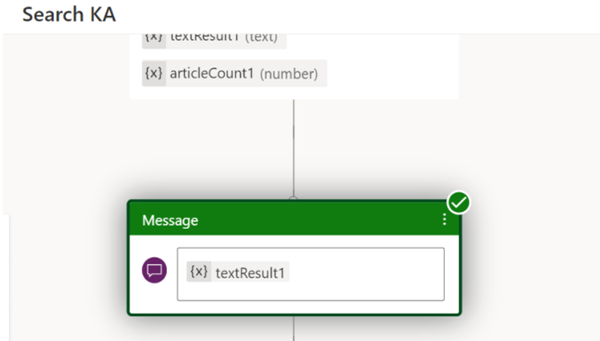
Επιλέξτε Αποθήκευση.
Χρησιμοποιήστε τη φάση ενεργοποίησης και εκτελέστε το θέμα για να βεβαιώσετε τη ροή.
Φιλοδώρημα
Εάν η αναζήτησή σας δεν επιστρέψει αποτελέσματα, τροποποιήστε τους όρους αναζήτησης ή τις συνθήκες φιλτραρίσματος. Μπορείτε επίσης να προσθέσετε μια συνθήκη φίλτρου, εάν χρειάζεται.
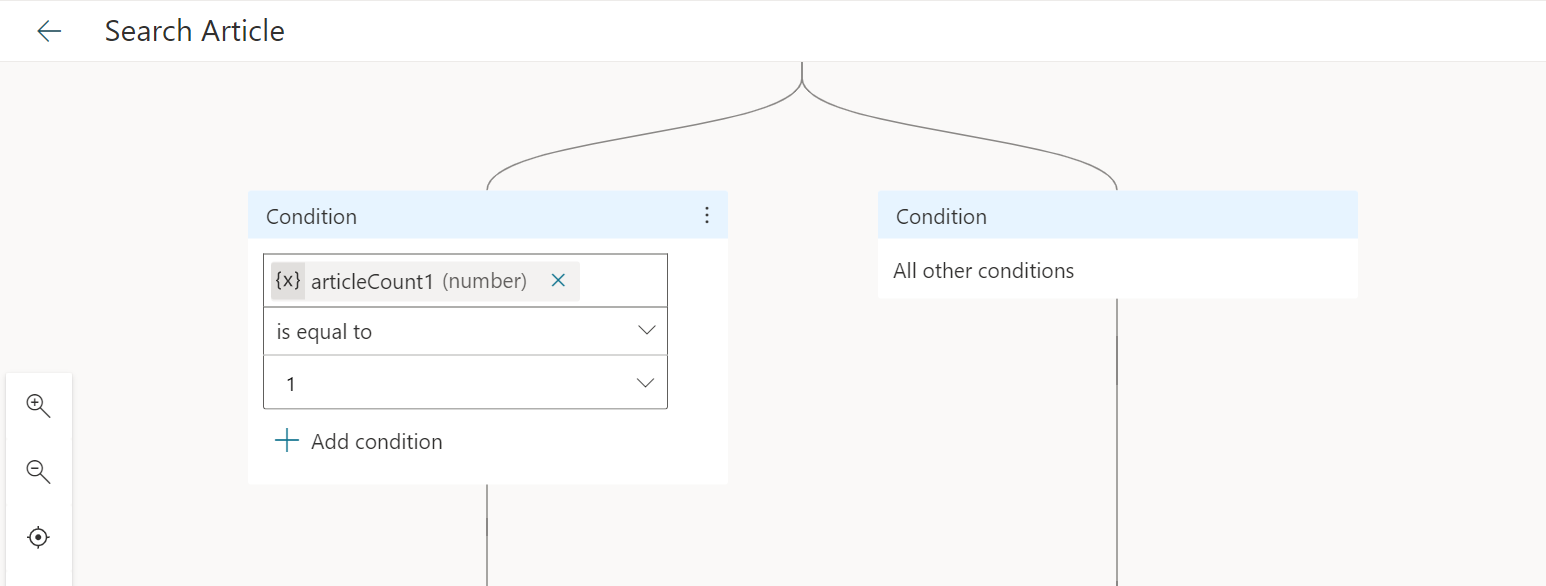
Αφού ρυθμίσετε το θέμα, αντικαταστήστε την Αναζήτηση ροής άρθρου γνωσιακής βάσης Dynamics 365 με την ενέργεια Αναζήτηση άρθρων γνωσιακής βάσης Dynamics 365. Μπορείτε πλέον να ρυθμίσετε τις παραμέτρους οποιουδήποτε παράγοντα AI στον οργανισμό ώστε να έχει πρόσβαση σε άρθρα γνώσης χρησιμοποιώντας την ενέργεια Αναζήτηση άρθρων γνώσης του Dynamics 365.
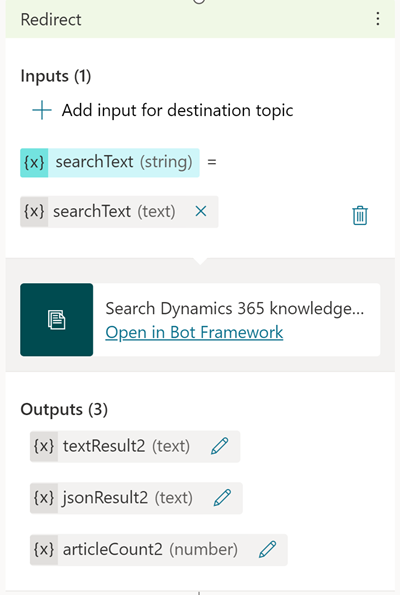
Καταργήστε τον κόμβο ερώτησης φίλτρου. Περισσότερες πληροφορίες στην Εργασία με φίλτρα.
Ενημερώστε τον κόμβο του μηνύματος με το αποτέλεσμα της ενέργειας και επιλέξτε Αποθήκευση.
Εργασία με φίλτρα
- Από προεπιλογή, η αναζήτηση πραγματοποιείται στα εξωτερικά δημοσιευμένα άρθρα (statecode eq 3 και isinternal eq false). Εάν χρειάζεται να εκτελέσετε πρόσθετο φιλτράρισμα, μπορείτε να ορίσετε το ερώτημα φίλτρου που θέλετε ως μεταβλητή εισόδου "Φίλτρο" (κείμενο).
- Για να ελέγξετε ποια φίλτρα μπορείτε να χρησιμοποιήσετε και τα χαρακτηριστικά της οντότητας του άρθρου γνωσιακής βάσης, ανατρέξτε στην ενότητα knowledgearticle EntityType.
- Για να συντάξετε ένα ερώτημα αναζήτησης Dataverse με χρήση φίλτρων, ανατρέξτε στο θέμα Εργασία με τελεστές.
- Για να δείτε συνθήκες φιλτραρίσματος που δεν υποστηρίζονται από την αναζήτηση Dataverse, ανατρέξτε στο θέμα Ρύθμιση παραμέτρων αναζήτησης Dataverse για βελτίωση των αποτελεσμάτων και των επιδόσεων της αναζήτησης.
- Για να φιλτράρετε σε ένα χαρακτηριστικό συμβολοσειράς όπως οι λέξεις-κλειδιά, προσαρτήσετε την τιμή της συμβολοσειράς στο κείμενο αναζήτησης.
Δημοσίευση των αλλαγών
Μάθετε περισσότερα στο Δημοσιεύστε το πιο πρόσφατο περιεχόμενο του bot. Μάθετε πώς μπορείτε να επιλύσετε σφάλματα κατά τη δημοσίευση στην Αντιμετώπιση προβλημάτων.
Χρησιμοποιήστε το πρότυπο ροής Power Automate
Εκτελέστε τα ακόλουθα βήματα εάν θέλετε να ενσωματώσετε έναν παράγοντα Copilot με τη διαχείριση γνώσης χρησιμοποιώντας το πρότυπο ροής Power Automate:
- Δημιουργία μιας ροής με χρήση του προτύπου.
- Προσθέστε τη ροή της λύσης στο θέμα Copilot Studio.
Δημιουργία μιας ροής με χρήση του προτύπου
Μεταβείτε στο powerautomate.microsoft.com.
Στη σελίδα προτύπων, αναζητήστε το πρότυπο Δημιουργία απαντήσεων από άρθρα γνωσιακής βάσης του Dataverse στο Power Virtual Agent.
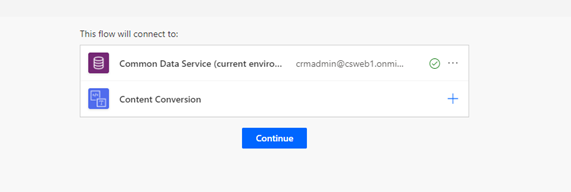
Επιλέξτε Συνέχεια. Θα ανακατευθυνθείτε στο πρότυπο ροής Power Automate.
Αποθηκεύστε το πρότυπο και, έπειτα, επιλέξτε Λύσεις. Ενδέχεται να σας ζητηθεί ένα μήνυμα στο οποίο θα μπορείτε να επιλέξετε OK.
Επιλέξτε Νέα λύση.
Καταχωρίστε ένα εμφανιζόμενο όνομα. Η λίστα λύσεων περιλαμβάνει κάθε λύση στον οργανισμό σας. Επιλέξτε μια σύμβαση ονομασίας που σας βοηθά να φιλτράρετε μόνο τις λύσεις σας. Για παράδειγμα, μπορείτε να τοποθετήσετε ως πρόθεμα στο όνομα της λύσης σας τη διεύθυνση ηλεκτρονικού ταχυδρομείου σας: johndoe-power-virtual-agent-knowledgesearch-fallback.
Επιλέξτε τον εκδότη σας από τη λίστα επιλογών.
Αποδεχθείτε τις προεπιλεγμένες τιμές για το όνομα και την έκδοση.
Επιλέξτε Δημιουργία για να ολοκληρώσετε τη διαδικασία.
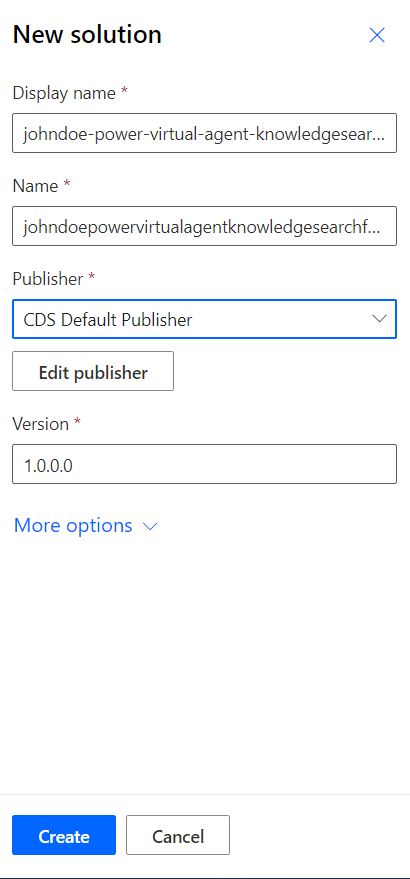
Στη λίστα λύσεων, επιλέξτε τη λύση που δημιουργήσατε. Θα πρέπει να εμφανίζεται στο επάνω μέρος της λίστας. Εάν όχι, πραγματοποιήστε αναζήτηση σύμφωνα με τη σύμβαση που χρησιμοποιήσατε στο βήμα 6 για να ονομάσετε τη λύση.
Στη λύση, επιλέξτε Προσθήκη υπάρχουσας και, στη συνέχεια, επιλέξτε Ροή cloud από τη λίστα.
Στη λίστα Εξωτερικές λύσεις, επιλέξτε τη ροή σας και, στη συνέχεια, επιλέξτε Προσθήκη για να ολοκληρώσετε τη διαδικασία. Εάν υπάρχουν διάφορες ροές, δείτε τη στήλη Τροποποιήθηκε για να βρείτε την πιο πρόσφατη έκδοση.
Μάθετε περισσότερα για τη διαχείριση λύσεων Copilot Studio στην Εξαγωγή και εισαγωγή bot με χρήση λύσεων.
Προσθέστε τη ροή της λύσης στο θέμα Copilot Studio
Ανοίξτε το πρόγραμμα περιήγησης με τον καμβά σύνταξης.
Πάνω από το πλαίσιο ενεργειών Μήνυμα, επιλέξτε τη σύνδεση και επιλέξτε Κλήση μιας ενέργειας.
Από το αναδυόμενο παράθυρο ροής, επιλέξτε τη νέα ροή με το όνομα Δημιουργία απάντησης από τα άρθρα γνωσιακής βάσης Dataverse για το Power Virtual Agent. Η νέα ενέργεια εμφανίζεται στη ροή.
Για να ρυθμίσετε σωστά τη μεταβλητή εισόδου στην ενέργεια, επιλέξτε Επιλογή μεταβλητής και, στη συνέχεια, επιλέξτε bot.UnrecognizedTriggerPhrase.
Για να επιστρέψετε τα αποτελέσματα αναζήτησης του άρθρου γνωσιακής βάσης στον παράγοντα AI, ανατρέξτε στην Απόδοση αποτελεσμάτων.
Απόδοση αποτελεσμάτων
Για να επιστρέψετε τα αποτελέσματα αναζήτησης του άρθρου γνωσιακής βάσης στον παράγοντα AI, ακολουθήστε ένα από τα παρακάτω βήματα:
Χρησιμοποιήστε κάρτες μικρογραφιών για την εμφάνιση του άρθρου. Μάθετε περισσότερες πληροφορίες στην Απόκριση με κάρτες.
Χρησιμοποιήστε το παρακάτω δείγμα κώδικα για να αποδώσετε τα αποτελέσματα αναζήτησης σε προσαρμόσιμες κάρτες.
#kbcardjson()
-
{
"type": "AdaptiveCard",
"body": [
{
"type": "ColumnSet",
"columns": [
{
"type": "Column",
"items": [
{
"type": "Image",
"height": "35px",
"url": "https://th.bing.com/th/id/R4fbade037f8209666b06aa22641708fc?rik=ya%2bpnPJ41EFFMg&riu=http%3a%2f%2fmolnar-institute.com%2ffileadmin%2f_processed_%2fcsm_KnowledgeManagement_icon_forWebsite_bcda89676b.png&ehk=J%2bz2G15xtbJgd7ssSXo7X2q7LDLaMGl7EuGUSQU6P2s%3d&risl=&pid=ImgRaw",
"size": "Small"
}
],
"width": "auto"
},
{
"type": "Column",
"items": [
{
"type": "TextBlock",
"weight": "Bolder",
"text": "${json(virtualagent.jsonResult).articles[0].title}",
"wrap": true,
"size": "Large"
},
{
"type": "TextBlock",
"spacing": "None",
"text": "Last modified on ${json(virtualagent.jsonResult).articles[0].modifiedon}",
"isSubtle": true,
"wrap": true
}
],
"width": "stretch"
}
]
},
{
"type": "TextBlock",
"text": "${json(virtualagent.jsonResult).articles[0].description}",
"wrap": true,
"size": "medium"
}
],
"actions": [
{
"type": "Action.OpenUrl",
"title": "View article in Dynamics App",
"url": "${json(virtualagent.jsonResult).articles[0].crmAppUrl}"
}
],
"$schema": "http://adaptivecards.io/schemas/adaptive-card.json",
"version": "1.0"
}
Αντιμετώπιση προβλημάτων
Εάν ένα παράθυρο διαλόγου είναι συνδεδεμένο σταυρωτά και τροποποιηθεί, θα δείτε ένα σφάλμα επικύρωσης στη δημοσίευση και το Copilot Studio θα αποκλείσει τη δημοσίευση. Μάθετε περισσότερα στο Δημοσιεύστε το πιο πρόσφατο περιεχόμενο του bot.
Εάν υπάρχουν σφάλματα κατά την αποθήκευση ενός θέμα, ο Έλεγχος θεμάτων εμφανίζει τα θέματα που επηρεάστηκαν. Τα σφάλματα θα εμποδίσουν τη λειτουργία του παράγοντα AI και θα πρέπει πρώτα να διορθωθούν, για να μπορείτε να δημοσιεύσετε τον παράγοντα AI σας. Μάθετε περισσότερα στην ενότητα Σφάλματα θέματος.
Για περισσότερες πληροφορίες σχετικά με τους κωδικούς σφαλμάτων ροής, ανατρέξτε στο θέμα Κωδικοί σφαλμάτων: Copilot Studio